Réinitialisation Arduino
- Réinitialiser Arduino à l’aide du bouton de réinitialisation
-
Réinitialiser Arduino à l’aide de la bibliothèque
Softwarereset -
Réinitialiser Arduino à l’aide de la bibliothèque Adafruit
SleepyDog
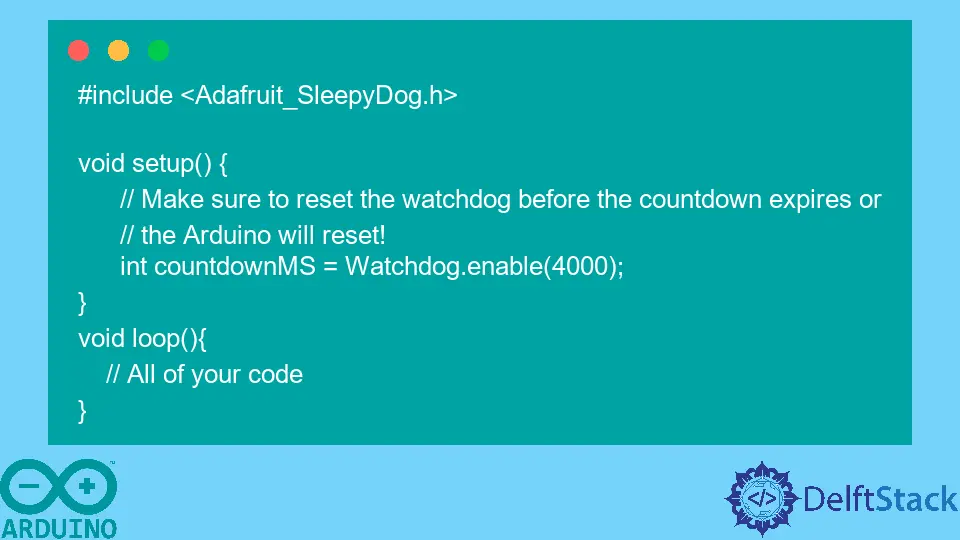
Ce tutoriel abordera trois méthodes pour réinitialiser un Arduino. La première méthode est le bouton de réinitialisation présent sur l’Arduino. La deuxième méthode est la bibliothèque Softwarereset, et la troisième est la bibliothèque Adafruit SleepyDog.
Réinitialiser Arduino à l’aide du bouton de réinitialisation
Si vous utilisez Linux, il y a un bogue qui empêche votre IDE Arduino de parler à la carte Arduino. En conséquence, vous ne pouvez pas télécharger un code dans votre Arduino, et cela donnera une erreur. Dans ce cas, vous pouvez utiliser cette méthode pour réinitialiser votre Arduino.
Tout d’abord, assurez-vous de connecter votre Arduino directement à votre ordinateur sans hub. L’utilisation d’un hub vous donnera parfois des erreurs. Maintenant, éteignez l’Arduino, appuyez sur le bouton de réinitialisation et maintenez-le enfoncé pendant que vous le rallumez. Cela réinitialisera votre Arduino et vous pourrez facilement télécharger un autre code sans aucune erreur.
Réinitialiser Arduino à l’aide de la bibliothèque Softwarereset
Si vous souhaitez réinitialiser votre Arduino à l’aide d’un sketch, vous pouvez facilement le réinitialiser à l’aide de la bibliothèque Softwarereset. Cette librairie est compatible avec l’architecture AVR afin que vous puissiez l’utiliser avec les cartes Arduino Uno, Mega, Yun, Nano et Leonardo. Pour utiliser cette bibliothèque, vous devez utiliser le Gestionnaire de bibliothèques disponible dans l’IDE Arduino pour l’installer.
Cette bibliothèque dispose de deux méthodes pour réinitialiser l’Arduino. La première est la méthode standard qui réinitialisera Arduino en utilisant la minuterie watchdog. L’autre méthode est la méthode simple qui va simplement redémarrer le programme.
void loop() {
// All of your code
softwareReset::standard(); // Reset using the standard method
softwareReset::simple(); // Restart the program
}
Notez que toute ligne de code écrite sous le code de réinitialisation ne sera pas exécutée. Assurez-vous donc d’utiliser la réinitialisation après avoir terminé votre code. Pour plus d’informations, lisez la bibliothèque Documentation.
Réinitialiser Arduino à l’aide de la bibliothèque Adafruit SleepyDog
La bibliothèque ci-dessus ne fonctionne que pour cinq cartes Arduino. Si votre Arduino n’en fait pas partie, vous pouvez utiliser cette bibliothèque car elle prend en charge presque toutes les cartes Arduino. Utilisez ce lien pour vérifier si votre Arduino est compatible avec cette bibliothèque.
#include <Adafruit_SleepyDog.h>
void setup() {
// Make sure to reset the watchdog before the countdown expires or
// the Arduino will reset!
int countdownMS = Watchdog.enable(4000);
}
void loop() {
// All of your code
}
Dans le code ci-dessus, l’Arduino se réinitialise dans 4 secondes. Vous pouvez réinitialiser le chien de garde à l’aide de la méthode de réinitialisation. Pour plus d’informations, lisez la bibliothèque documentation.
